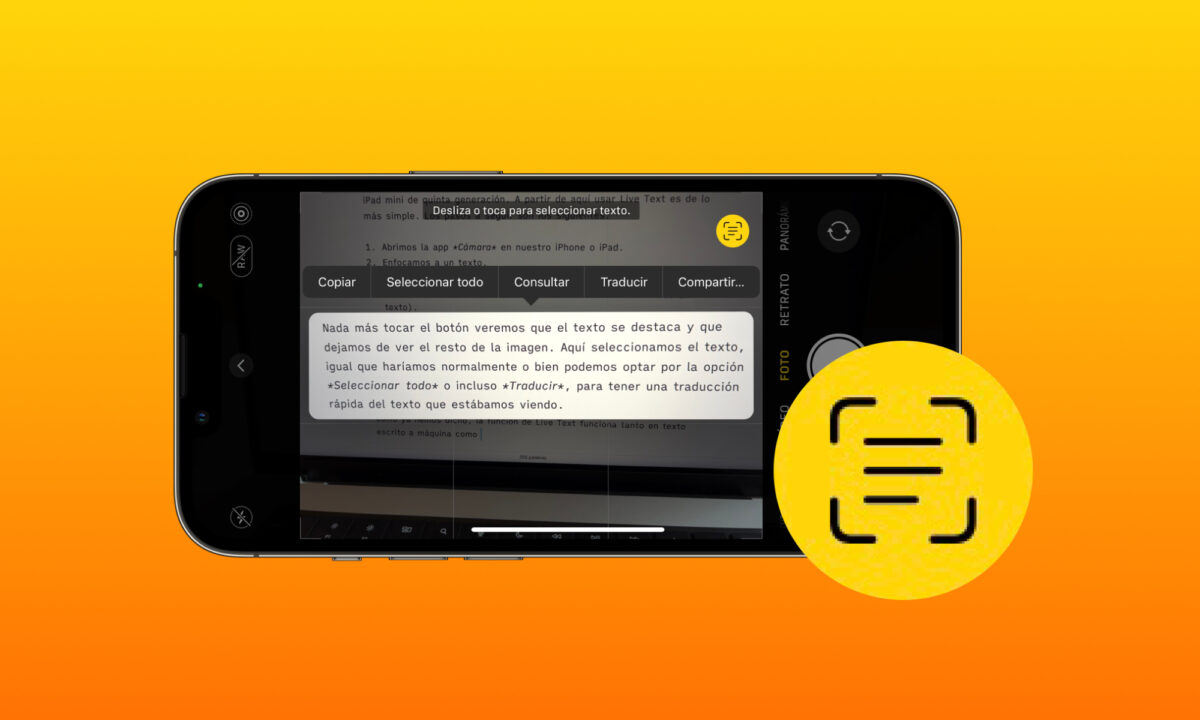Gracias a Live Text podemos seleccionar el texto de una foto que hagamos con nuestro iPhone o iPad. Así, podemos hacer una foto a un texto manuscrito de una recete de cocina, por ejemplo, seleccionar el texto en nuestro iPhone o iPad y pegarlo en la app Notas. Una función muy interesante que abre la puerta a muchas posibilidades.
Enfocar, Live Text y seleccionar (o traducir)
Antes de nada, tengamos en cuenta que para utilizar la función de Live Text necesitamos que nuestro dispositivo esté ejecutando iOS 15. Además necesitamos que se trate de un iPhone XS o posterior, un iPad o un iPad Pro de 2020 o posterior, un iPad Air de 2019 o posterior o un iPad mini de quinta generación o posterior. A partir de aquí usar Live Text es de lo más simple. Los pasos a seguir son los siguientes:
- Abrimos la app Cámara en nuestro iPhone o iPad.
- Enfocamos a un texto.
- Cuando aparezca un encuadre amarillo alrededor del texto tocamos el botón de Live Text (cuadradito con tres líneas horizontales).
Nada más tocar el botón veremos que el texto se destaca y que el resto de la imagen pasa a un segundo plano. Ahora directamente seleccionamos el texto, igual que haríamos normalmente, o bien optamos por la opción Seleccionar todo o incluso Traducir, para tener una traducción rápida del texto que estábamos viendo. Si estas opciones no nos aparecen simplemente mantenemos el dedo encima del texto durante un segundo para mostrarlas.

Además de reconocer los textos que podamos tener delante, el sistema nos permite reconocer el texto de cualquier imagen en nuestra fototeca. Ya sea tomada hace años o justo ayer podemos aplicarle Live Text para seleccionar su contenido. En este caso los pasos a seguir son los siguientes:
- Abrimos la app Fotos en nuestro iPhone o iPad.
- Abrimos la foto de la que queramos seleccionar el texto.
- Cuando aparezca tocamos el botón de Live Text (cuadradito con tres líneas horizontales).
En este caso veremos que el texto de la imagen se destaca ligeramente y que se nos permite seleccionarlo. Como antes, podemos valernos de Seleccionar todo para un proceso más rápido.
Como ya hemos dicho, la función de Live Text funciona tanto en texto escrito a máquina como en texto escrito a mano. Cierto es que para algún tipo de letra peculiar podría haber algún error en el reconocimiento, pero la verdad es que la precisión es realmente asombrosa.
Ya estemos hablando de una carta en un restaurante en un país extranjero que queremos traducir, de una nota o folleto que nos hayan enviado o de poder simplemente digitalizar nuestro diario, la función de Live Text es realmente muy interesante. Solo fotografiar el texto y tocar el botón correspondiente, así de fácil.